完全なFacebookプライバシーガイド
Facebookはすべて楽しくてゲームのように見えますが(私たちはあなたが知らないかもしれないいくつかの素晴らしいトリックを持っています)、ソーシャルネットワークに置くものは必ずしもプライベートではないことを覚えておく必要があります。また、適切なプライバシー設定が有効になっていない場合は、誰でもそれを見ることができます。次回、友達、家族、さらには同僚に会うと、困惑するかもしれません。
ただし、Facebookが新しい機能や設定を追加するときはいつでも、通常、プライバシーよりも透明性に傾いています。会社の主な目標はあなたを追跡することです。 Facebookが追加する多くの新機能は、オプトインではなくオプトアウトになり、多くのFacebookユーザー(自分のような)を危険にさらします。そして、何かをオプトアウトしようとしても、それは隠されており、意図的に混乱するメニューの奥深くに埋もれています。
幸いなことに、あなたはこのガイドを持っています。 Facebookのプライバシーの各側面について説明します。これにより、データがどの程度公開または非公開であるかを正確に把握できます。パワーユーザーでもカジュアルでも、完全に匿名のFacebookプロフィールを作成したい場合でも、プライバシーはすべての人にとって重要です。
Facebookプライバシーの基本
あなたのプロフィールには、概要があります セクションでは、人々があなたに関する基本的な情報を見ることができます。この情報には、職場、学校、出身地、関係、連絡先情報、その他の情報などが含まれます。
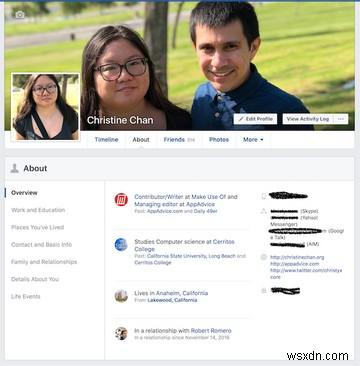
情報の各ビットのプライバシーを個別に設定できます。たとえば、連絡先と基本情報の編集に移動した場合 、次に各アイテムにカーソルを合わせると、編集が表示されます およびプライバシー ボタン。いずれかをクリックして情報を編集し、その特定のデータのプライバシーレベルを変更します。
このような個人情報を使用して、Facebookには設定できるいくつかのオプションがあります。公開 、友達 、私だけ 、カスタム 、およびその他のドロップダウンメニューを使用します。
あなたの誕生日のようないくつかのものは、日/月と年の間で分割されます。このようにして、人々はあなたの誕生日がいつであるかを確認し、あなたの本当の年齢を知らなくてもあなたに幸せな誕生日を願うことができます。
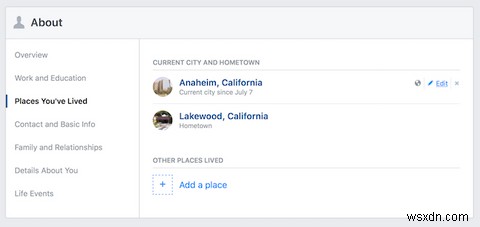
現在の都市や故郷などの他の機密データを表示することもできますが、これらを友達に限定することをお勧めします。 、広告やスポンサー付きの投稿で自分がどこにいるかを知ることができるようにしたい場合を除きます。
概要に表示される内容を完全に制御できます セクション。プロファイルのサイドバーにあるものを確認し、必要なデータのみが表示されることを確認し、必要なオーディエンスのみに設定されていることを確認することをお勧めします。とにかく、公開してもかまわないようにしてください。
Facebookには文字通り何でも投稿できますが、その更新がどの程度公開されるかを確認することが重要です。結局のところ、上司が見たためにFacebookに投稿した、鈍感なステータスの更新で解雇されるというホラーストーリーを聞いたことがあります。
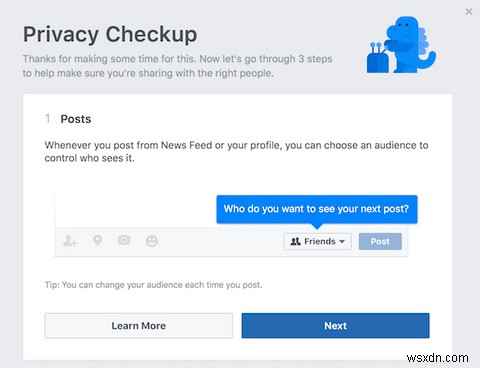
何かを投稿するたびに、必ず視聴者を再確認してください。 投稿のすぐ隣にあるボタン ボタン。更新を行うたびにプライバシーを変更できます。選択できるのは公開です。 、友達 、友達を除く (一部の友達には表示しないでください)、特定の友達 (これらの友達にのみ表示)、私だけ 、カスタム 、または任意のリスト 。
プライバシー設定とツールにアクセスすることを強くお勧めします アカウント設定のタブ デフォルトのオプションを選択します。これは今後のすべての投稿に影響するため、友達に投稿することをお勧めします 。
ログインしたり、さらに別のアカウントを設定したり、単にゲームをプレイしたりする手段として、Facebookアカウントに接続したいアプリはたくさんあります。 Facebookにアクセスできるアプリが数十、さらには数百ある可能性が高いです。
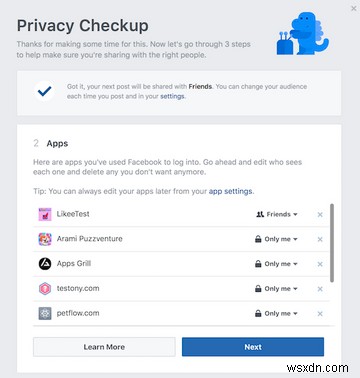
アプリにFacebookプロフィールへのアクセス許可が与えられると、アプリに自分の情報にアクセスしたり、タイムラインに投稿したりする権利が与えられます。 。一部のアプリはまだあなたの人生に目的を持っているかもしれませんが、そうでないものはたくさんあるに違いありません。今こそ、アプリを調べて、不要になったアプリや使用しなくなったアプリへのアクセスを取り消すときです。
これを行うには、アカウント設定に移動します 、次にアプリを表示します 。 Facebookでログインしたアプリの総数を確認できますが、その数は多い可能性があります。
アプリにアカウントへのアクセスを許可しない場合は、アプリにカーソルを合わせて、 Xをクリックします。 ボタン。 編集をクリックすることもできます ボタン(鉛筆アイコン)。 アプリの可視性と投稿オーディエンスを変更できます 個々のアプリの設定。
アカウントで自分の接続済みアプリを調べていると、600を超えていることがわかります。それらの多くは古く、使用しなくなったサービスなので、クリーンアップする良い機会です。
Facebookのプライバシーの基本を理解したので、それだけだと思い、満足しています。しかし、それだけではありません。アカウント設定には、プライバシーに関するさらに多くのオプションがあります。 。少し圧倒されるかもしれませんが、それぞれの設定を1つずつ詳しく見ていきますので、それぞれが何をしているのかを正確に知ることができます。
誰が私のものを見ることができますか?
これは、このガイドの前半で簡単に参照されていました( Facebookプライバシーの基本:あなたの投稿 )しかし、ここではさらに詳しく説明します。前述のように、すべての今後の投稿のデフォルトの視聴者設定を切り替えることができます プライバシー設定とツール セクション。
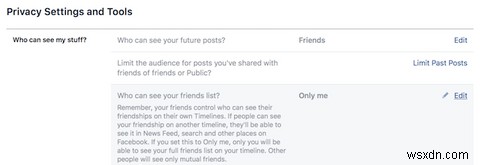
過去の投稿を制限することもできます これは、公開であった古い投稿を意味します または友達の友達が閲覧可能 友達のみに変更 。ただし、投稿に他の人がタグ付けされている場合、その投稿はそのまま残ります。タグ付けされた人の友達は引き続きそれを見ることができます。
友達リストを表示できるのは誰ですか? この設定を使用すると、友達であるかどうかに関係なく、プロフィールで友達リスト全体を表示できるユーザーを制御できます。他の人との友情を見ることが許可されている場合は、ニュースフィードであなたとのやり取りも表示されます。 。
これを私だけに切り替えると 、その後、あなただけがあなたの完全な友達リストを見ることができます。他の人は相互の友達だけを見るでしょう 。
誰が私に連絡できますか?

このセクションには1つのオプションしかありません。基本的に、友達リクエストを送信できるのは誰ですか?を尋ねています。 全員のいずれかを選択できます または単に友達の友達 。あまり公開したくない場合は、後者の方が適しています。
誰が私を検索できますか?
Facebookにサインアップするときに、電子メールアドレスと(おそらく)電話番号を提供しました。人々があなたのメールアドレスまたは電話番号を介してFacebookであなたを検索できるようにする2つの設定があります。

安全のため、これら2つのオプションを友達に設定することをお勧めします 。ただし、全員 および友達の友達 選択肢でもあります。
このセクションの最後のオプションは、Facebook以外の検索エンジンがあなたのプロフィールにリンクできるようにすることです。オンになっている場合、Googleなどのサイトでは、検索結果にあなたの名前などのFacebookプロフィールが表示されます。

プライベートのままにしておきたい場合は、この設定をオフにしておく必要があります。キャッシュが原因で、変更が有効になるまでに時間がかかる場合があることに注意してください。
このセクションでは、タイムラインとタグ付けについて説明します。 アカウント設定のセクション 。これにより、タイムラインで誰が何を見るかを制御できます 誰がタグ付けできるか あなたは彼らの投稿にあり、それはあなたのタイムラインに行き着きます。
誰が私のタイムラインに物事を追加できますか?
タイムライン 基本的にはFacebookの壁です。これは、ユーザーがあなたのプロフィールを表示したときに、ステータスの更新、写真、リンク、およびその他のアクティビティがすべて表示される場所です。
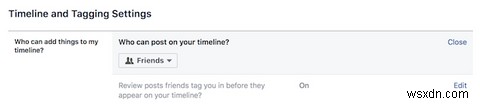
タイムラインに投稿できるユーザーには、次の2つの設定があります。友達 または私だけ 。友達に投稿を許可すると、友達はあなたのタイムラインに直接メッセージを書き込んだり、リンクやメディアを投稿したりできます。 私だけがいるとき 有効にすると、友達はあなたのプロフィールに投稿を許可するボックスが表示されなくなります。
友達にはタグ付けすることもできます 投稿であなた。幸い、最初にそのようなリクエストを監視したい場合は、スクリーニングオプションを利用できます。このオプションをオンにすると、友達がタイムラインに移動する前に、友達のすべてのタグを確認できます。気に入らないものがあると、表示されません。
私のタイムラインで物事を見ることができるのは誰ですか?
このセクションでは、タイムラインでタグ付けされた投稿を表示できるユーザーを選択できます。 。 全員で利用できます 、友達の友達 、友達 、私だけ 、またはカスタム 。

もう1つの設定は、他の人があなたのタイムラインに投稿した内容を誰が見ることができるかです。 。前の設定と似ているため、直接投稿するだけで、視聴者に同じオプションがあります。
タグを管理するにはどうすればよいですか?
人々があなたの投稿にコメントするとき、彼らはあなたの投稿を見ることができるように彼ら自身の友人にタグを付けたいかもしれません。これは他の人にとって有益かもしれませんが、あなたがそれらを知らないかもしれないので、プライバシーの懸念も引き起こします。
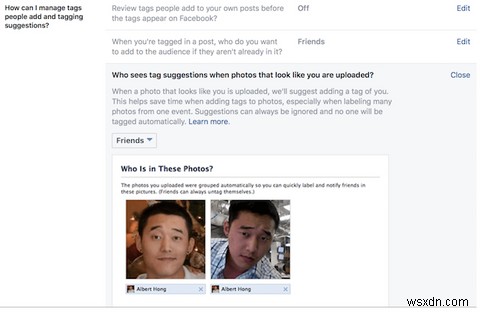
Facebookは、ユーザーに Rのオプションを提供します タグがFacebookに表示される前に、ユーザーが自分の投稿に追加したすべてのタグを表示します 。これが有効になっている場合は、作業を開始する前に、これらのタグを確認して承認する必要があります。
投稿にタグが付けられている場合、Facebookでは視聴者がまだ参加していない場合に誰を追加するかを決定できます。 。このオプションには、友達のみが含まれます 、私だけ 、またはカスタム 。
Facebookの最大の用途の1つは、人々の写真をアップロードすることです。自分の画像が自分や他の人によってアップロードされると、Facebookは時間の経過とともに顔を学習します。タグ付けに成功したあなたの画像が多いほど、Facebookの顔認識アルゴリズムが向上します。
アップロードされたように見える写真がアップロードされたときにタグの候補を表示するユーザーのオプションがあります 。これにより、あなたに似た写真がアップロードされるたびに、Facebookはタグを提案します。これには2つのオプションしかありません:友達 または誰も 。
この機能のポイントは、写真のバッチで人々にタグを付けるのを簡単にすることです。誰も自動的にタグ付けされることはなく、タグの提案はいつでも無視できます。
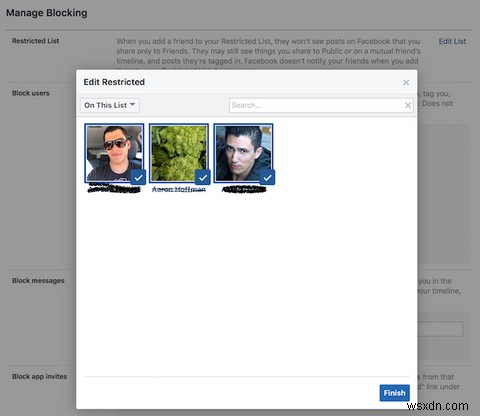
制限付きリスト 友だちになりたいが、友だちがいる投稿を見せたくない人向けです。 聴衆として。これらの人々は、あなたが公にしているものをまだ見ることができます 相互の友達のタイムラインを共有または投稿する 、およびタグ付けされた投稿。その他はすべて非表示になっています。
最終的に気が変わった場合は、いつでも制限付きリストを編集できます。
誰かがあなたを悩ませている場合、またはFacebookで誰かにあなたのプロフィールを見せたくない場合は、常にブロックがあります。 オプション。
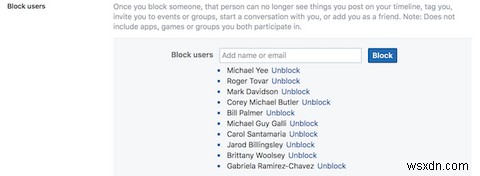
誰かをブロックするには、その人のプロフィールに移動して、[ ...]をクリックします。 ヘッダーに表示される[ボタン。メニューポップオーバーが表示され、ブロックを選択できます。 。 Facebookは、それが完成する前にそれを確認するようにあなたに求め、誰かをブロックすることが何を伴うのかを教えてくれます。
誰かがブロックされると、その人はあなたのFacebookプロフィール全体を見ることができなくなります。これはまた、彼らが決してしないことを意味します:あなたがあなたのタイムラインに投稿するものを見たり、あなたにタグを付けたり、あなたをイベントやグループに招待したり、あなたと会話を始めたり、あなたを友達として追加したりします。以前にブロックされたユーザーと友達だった場合、ブロックすることは友達を外すことも意味します。

Facebookは、Messengerサービスを通常のプロファイルとは別に扱うのが好きです。このため、メッセージをブロックできます 特定の人々から。ただし、プロフィールをブロックしない限り 、引き続きタイムラインに投稿したり、タグを付けたり、投稿にコメントしたりできます。
誰かがあなたにメッセージを送るのをブロックすると、これには通常のメッセージとビデオ通話が含まれます。彼らはメッセンジャーを介したあなたとの接触から遮断されます。
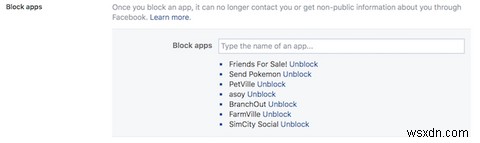
Bejeweled Blitzを愛する友人がいますか (または同様のゲーム)少し多すぎて、それに関連するノンストップのリクエストを送信していますか?幸いなことに、友だちを外したり、完全にブロックしたりする必要のないソリューションがあります。

特定の人がアプリの招待でかなりスパムになっていることに気付いた場合は、アプリの招待をブロックするだけです。 特定の人々から。これを行うと、その個人からの将来のアプリリクエストは無視されます。
または、特定のアプリが本当に嫌いな場合(ファームビルを思い出してください) ?)、アプリをブロックできます 。このオプションは、特定のアプリがFacebookであなたに連絡したり、あなたに関する非公開情報を取得したりできないことを意味します。
Facebookは、一部の人々がイベントを宣伝するための優れた方法です。しかし、何百マイルも離れた場所でのイベントの招待や毎週の出来事でスパムが送信されると、それは迷惑になります。

イベントの招待をブロックできます 特定のユーザーから。そうすることで、その人からの今後のすべてのイベント要求が無視されます。何百マイルも離れた場所に住んでいるために、興味がない、または参加できなかったイベントに招待する必要はもうありません。
Facebookには、企業、ブランド、有名人、大義、その他の組織など、多くの用途があります。ただし、これらに個人プロファイルを使用するのではなく、Facebookのページがあります。 。 Facebookページでは、これらは公開プロフィールであり、ファンがいます。 「いいね」 友達ではなく、彼らのページ。

ページをブロックする必要はありませんでしたが 以前は、オプションがあります。ブロックしたいページの名前を入力するだけで、証書が完成します。
ページをブロックすると、そのページは、いいねや返信など、投稿とやり取りできなくなります。もちろん、そのページのタイムラインを表示したり、メッセージを送信したりすることもできません。以前にそのページを「いいね」したことがある場合、ブロックするとフォローが解除され、そのページとは異なります。
誰が私をフォローできますか?
デフォルトでは、あなたを友達として持っている人は誰でも自動的にフォローされます あなた、つまり、ニュースフィードであなたの投稿を見ることができます 。
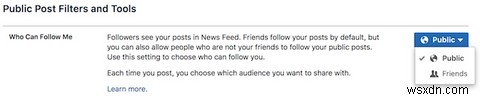
ただし、友達であるかどうかに関係なく、公開投稿を表示できるユーザーを完全に制御することもできます。 誰が私をフォローできるか 設定すると、公開になるように選択できます または、友達に制限します 。
プロファイルまたはページに移動してフォローをクリックすると、任意のプロファイルまたはページをフォローできます。 ボタン。 友達リクエストを送信するだけで誰かをフォローすることもできます 、そして、全員がフォローできる場合は、公開投稿 ニュースフィードに表示されます。
誰があなたの投稿を見ることができるか心配な場合は、投稿するたびに必要なオーディエンスを選択してください。
投稿をすべての人が閲覧できるようにすると、誰でもコメントできるようになります。
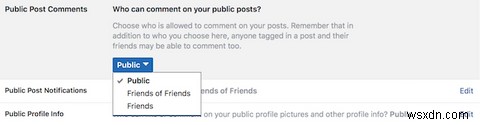
公開投稿にコメントできるユーザー 設定すると、公開されている更新に誰がコメントできるかを制御できます。これは公開で行うことができます 、友達の友達 、または友達 。ただし、ここで選択したオーディエンスに加えて、投稿にタグを付けた人とその友達もコメントできることに注意してください。
Facebookは、プロフィール写真、プロフィールビデオ、カバー写真、注目の写真、短い略歴の更新など、特定のものを常に公開していると見なす場合があります。これらは常に一般の人に見られるので、恥ずかしいことは何も使用しないでください。
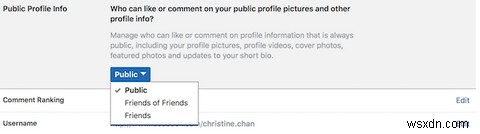
これらの情報を使用して、Facebookは、特定のオーディエンスのみをいいねする力を提供します。 またはコメント それらの上に。ここでのオプションには、パブリックが含まれます 、友達の友達 、および友達 。相互の友達または友達のみの設定に設定されている場合でも、知らない人はその情報を見ることができますが、いいねやコメントはできません。
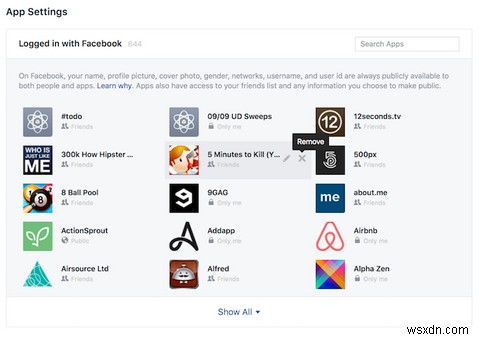
このガイドの前半で、ログインにFacebook Connectを利用するアプリの基本について説明しました。高度なオプションを使用すると、アプリに関してさらにいくつかの設定を行うことができます。
Facebookプラットフォーム 最近の多くのサードパーティアプリやサービスの不可欠な部分です。
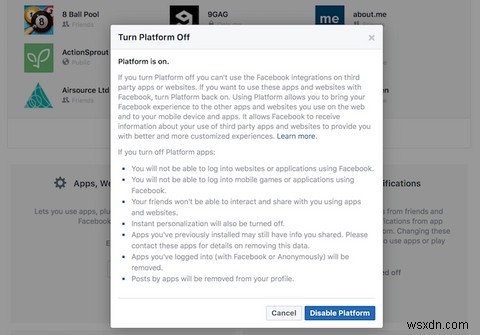
プラットフォームがオンの場合 、ユーザーは自分のFacebookエクスペリエンスを他のアプリやWebサイトに持ち込むことができます。これがオンになっている間、FacebookはサードパーティのアプリとWebサイトの使用に関する情報を受け取り、Facebookでよりカスタマイズされたエクスペリエンスを提供できます。
プラットフォームをオフにすることにした場合 、Facebookでウェブサイト、アプリ、モバイルゲームにログインすることはできません。友達はあなたとアプリやウェブサイトをやり取りしたり共有したりできなくなります。インスタントパーソナライズはオフになります。以前にFacebookでログインしたアプリは削除され、アプリによって作成されたプロフィールへの投稿は削除されます。
以前にインストールしたアプリの中には、共有したデータが残っている可能性があるため、この情報を手動で削除する必要があります。
Facebookのプラットフォームはかなり強力であり、他の多くのWebサイト、アプリ、およびゲームがそれを利用しています。ただし、他のサードパーティサービスがデータにアクセスしやすくなります。それが気になる場合は、オフにすることをお勧めします。
他の人がサードパーティのアプリやWebサイトでFacebookプラットフォームをどのように使用するかを制御することはできませんが、他の人がアクセスできる自分の情報を制御することはできます。
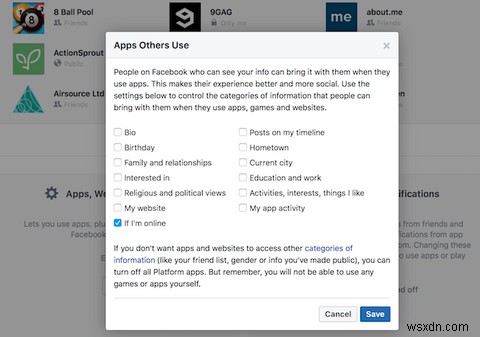
他の人が使用するアプリ 設定すると、他の人がアプリ、ゲーム、ウェブサイトを使用するときに共有しやすい情報のカテゴリを確認できます。
これらのカテゴリには、略歴、誕生日、家族と人間関係、出身地と現在の都市、タイムラインの投稿、アクティビティと興味などが含まれます。カテゴリを共有したい場合は、チェックしてください。そうでない場合は、チェックボックスがオフになっていることを確認してください。
友達リスト、性別、その他の公開データなどの情報にアプリがアクセスすることを望まない場合は、プラットフォーム 無効にする必要があります。ただし、これを行うと、自分でアプリやゲームにログインすることもできなくなります。
一部の広告主は、個人がプロファイルで提供する情報に基づいて、Facebookでできるだけ多くの人々にリーチしようとしています。意味あり; Facebookは広告主からお金を稼ぐことです。
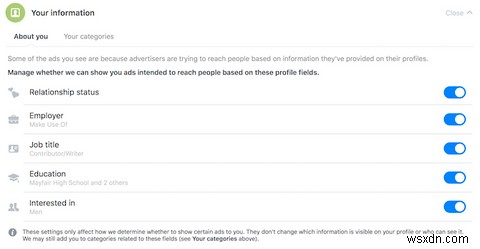
あなたの情報 フィールドには、あなたについての情報が表示されます。 広告主がアクセスできること。これには、関係ステータスが含まれます 、雇用主 、役職 、教育 、および関心がある 。広告主が利用できるこれらのプロファイルフィールドのいずれかが不快な場合は、ここでオフに切り替えてください。そうすることで、プロフィールに表示される情報や、それを表示できるユーザーには影響しません。
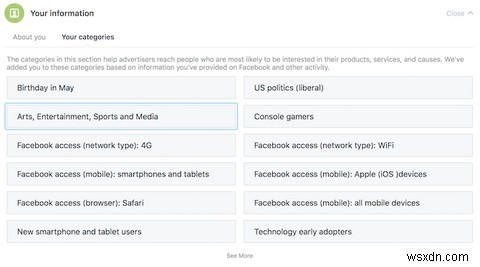
あなたの情報の他の部分はあなたのカテゴリーです 。これらの「カテゴリ」は、Facebookやその他のアクティビティを通じて提供した情報に応じて、Facebookによって自動的に選択されます。
カテゴリのポイントは、広告主が自社の製品、サービス、および原因に興味を持っている可能性が最も高い人々にリーチできるようにすることです。特定のカテゴリに不安がある場合は、[X]をクリックして削除してください。
Facebookを使用していると、興味のあることに関連するページが気に入ったかもしれません。これには、映画やテレビ番組、音楽、ビデオゲーム、食べ物や飲み物、テクノロジー企業、趣味や活動などが含まれます。
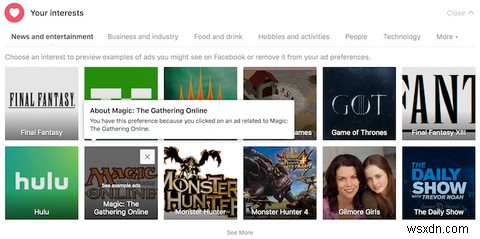
Facebookは、あなたのアカウントで気に入ったものに基づいて、あなたの興味に関連する広告を表示します。トピックに基づいてどのような種類の広告が表示されるか知りたい場合は、それをクリックして例を取得してください。 Facebookは、このトピックにまだ興味があるかどうかを尋ねますが、この部分はオプションですが、笑顔または悲しそうな顔から選択できます。
特定のトピックの広告を表示したくない場合は、タイルにカーソルを合わせてから Xをクリックします。 削除します。
Facebookプラットフォームのおかげで、多くのサードパーティのWebサイトやサービスでは、アカウントを作成したり、Facebook情報だけでログインしたりできます。 ニュースフィードに表示されるスポンサー広告もたくさんあります 、そしてあなたがそれらをクリックすると、Facebookは追跡します。
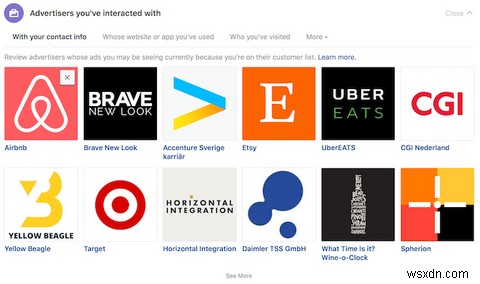
やり取りした広告主の下 セクションには、Facebookから連絡先情報を収集したすべての企業が表示されます。これは、Facebookアカウントからサインアップして顧客リストに登録しているためです。
これを念頭に置いて、あなたはこれらの会社からの広告を見る傾向があります。これは、Facebookが、あなたが以前にそれらの会社を使用または購入したことを見て、あなたがこれらの会社を「信頼している」と考えているためです。
この「信頼できる」企業のコレクションをクリーンアップする場合は、ロゴにカーソルを合わせ、右上隅に表示される「X」をクリックして削除します。これを行うと非表示 その特定の広告主からの広告。
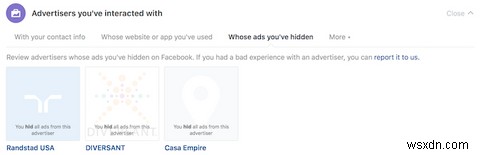
Facebookはまた、自由に広告主を使用したウェブサイトまたはアプリを表示します。 以前、訪問した人 、クリックした広告 オン、および非表示にした広告 。ここからいつでも見たい広告主の考えを変えることができます。
Facebookの広告設定を切り替えることができる設定は3つあります。Webサイトとアプリの使用に基づく広告 、Facebook会社以外のアプリやウェブサイトの広告 、およびソーシャルインタラクションを使用した広告 。
最初のオプション。使用するウェブサイトと広告に基づいて広告を表示します(オンラインインタレストベース広告 )、オンに切り替えることができます またはオフ 。オンの場合、Facebookはあなたの興味に関連する広告を表示します。
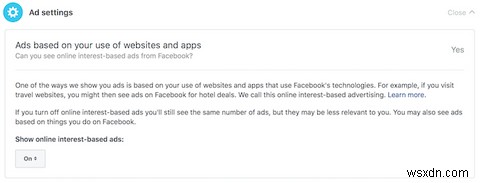
たとえば、旅行Webサイトにアクセスした場合、Facebookを閲覧すると、ホテルやフライトのスペシャルの広告が表示されるようになる場合があります。このオプションをオフに切り替えることができますが、表示される広告の数は変わりません。オフになっている場合は、自分の興味との関連性が低いか、Facebookでの行動に基づいている可能性のある広告が表示されます。
Facebook会社以外のアプリやウェブサイトの広告 、いいえしかありません またははい オプションとして。これが素人の言葉で意味するのは、Facebookがコンピューター、モバイルデバイス、さらには接続されたテレビなどのさまざまなデバイスに広告を表示できるかどうかです。
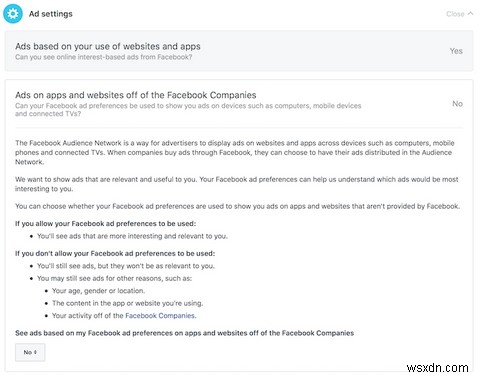
これは少し紛らわしいように聞こえるかもしれません。各広告主は、オーディエンスネットワークから広告を表示するデバイスを選択できます。これをはいに設定した場合 、より興味深く関連性の高い広告が表示されます。
いいえを選択した場合 、引き続き同じ数の広告が表示されますが、繰り返しになりますが、それらはあなたにあまり当てはまらない可能性があります。最終的に表示される広告は、年齢、性別、場所、使用しているアプリのコンテンツ、またはInstagram、Oculus、WhatsAppなどのFacebook企業のアプリやサイトでのアクティビティに基づいている可能性があります。
>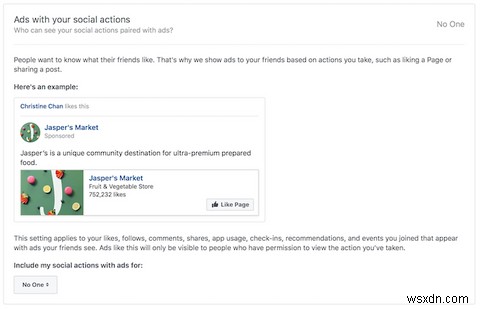
最後に、ソーシャルインタラクションを含む広告があります 。広告に出くわすと、いいねをクリックしてしまう可能性があります ボタン、コメントを残す、何か面白いものを共有する、宣伝されているビジネスにチェックインする、何かを推薦する、あるいは広告主とのイベントに参加することさえできます。
友達のみでこの設定をしている場合 、その後、すべての友達がニュースフィードに広告を表示してあなたのソーシャルアクションを見ることができます 。スポンサー付きの製品やサービスが好きだと友達に見られたくない場合は(恥ずかしいかもしれませんが)、誰もいないに設定してください。 。
私たちは皆(おそらく)毎日Facebookを使用しており、そこには私たちに関する多くのデータが見つかる可能性があります。 Facebookのプライバシー設定を見つけたり理解したりするのはそれほど簡単ではありませんが、このガイドがその一部を明確にするのに役立つことを願っています。
Facebookのプライバシーに関してさらに多くのリソースが必要な場合は、Facebookのプライバシーの基本を確認する必要があります。さらに技術的な詳細を好む場合は、データポリシーを確認してください。また、ハッキングされたくないので、Facebookのクレデンシャルを公開する場合は注意が必要です。ただし、ハッキングが発生した場合に備えて、4つの重要なことを行う必要があります。
「BigBrother」(この場合はFacebook)が常に監視していることを忘れないでください。 Oculusのように、Facebookが所有する他の会社を通じてさえ。また、本当にプライベートになりたい場合は、オンライン中に仮想プライベートネットワーク(VPN)を使用することを検討してください。
Facebookでのプライバシーについて常に心配していますか? Facebookのプライバシーに関して、他の人が知っておくべきと思う他のヒントはありますか?コメントでお知らせください!
-
初心者向けのチートエンジン(完全ガイド)
Cheat Engineは、ゲーマーがさまざまなゲームの制限を克服するために(または単に楽しみのために)要件に従ってさまざまなゲーム値を編集するために使用するWindowsOSの主要なツールの1つです。メモリをスキャンし、デバッガー機能を使用して操作を実行します(つまり、ゲームでの不正行為)。 そのニッチで最高のツールの1つであるため、初心者にとって最高のユーザーインターフェイスの1つを備えておらず、操作するにはある程度の専門知識が必要です。そこで、初心者向けガイドをまとめました。 初心者にとって物事を簡単にし、チートエンジンの適切な使用方法を教えるため。 ただし、先に進む前に、すべての
-
Dashlaneの使用方法:完全ガイド
まず、パスワードマネージャーとしてDashlaneをお選びいただきありがとうございます。あなたは正しい選択をしました。優れたパスワードマネージャーがいくつかあり、1つを決めるのは骨の折れる作業であると理解していますが、間違いなくDashlaneが私の一番の推奨事項です。 Dashlaneを信頼すべき理由についての完全な投稿もあります 。 安全で、パスワード管理だけでなく、インターネットの閲覧にも便利な機能がたくさんあります。 DashlaneVPNやオンラインフォームの自動入力のように。それでも、ソフトウェアを初めて使用する場合は、これらすべての機能を実装するのが少し難しい場合があります。こ
